迷你兔分区向导是一款专业并免费的分区工具,安装软件后你可以查看软件的在线手册和V10新特点,而迷你兔分区向导的功能比较多,常用的功能有转换MBR磁盘为GPT磁盘、擦除磁盘、删除所有分区、对齐所有分区、重建MBR、检测扇区、恢复分区、磁盘属性等等,迷你兔分区向导界面看起来比较舒服,这么好的软件一定要推荐给各位小伙伴。
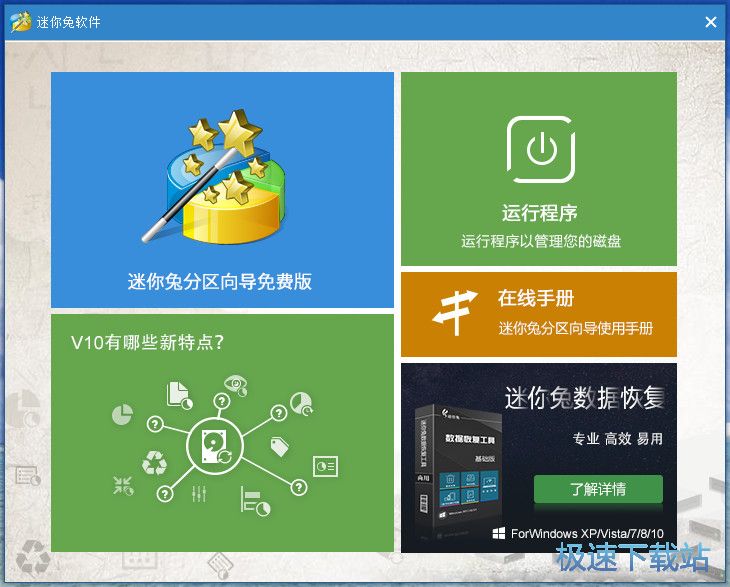
迷你兔分区向导是一个功能全面且简单易用的无损分区软件,作为无损分区的首选者,在它的帮助下,您可以无损数据地执行调整分区大小,移动分区,复制分区,快速分区,复制磁盘,扩展分区,分割分区、恢复分区、迁移系统到SSD/HD等操作,是一个不可多得分区工具.它不仅支持WindowsXP/2000/WinPE/,还支持比较新的Windows10和WindowsVista、Windows2003/2008.不管是普通用户还是高级的服务器用户,分区向导都能为他们提供全功能、稳定可靠的磁盘分区管理服务.分区向导的比较新版本是完全可以运行在Windows10/8/8.1和WindowsServer2012系统上.
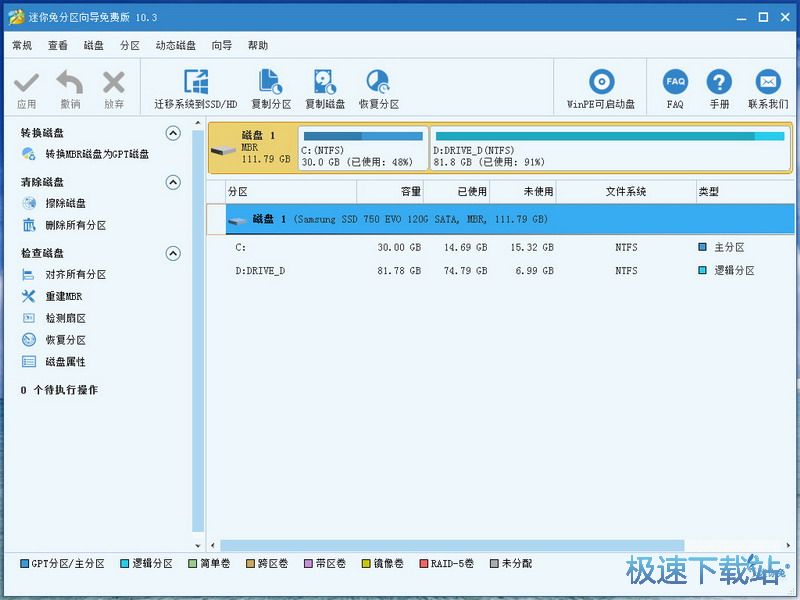
迷你兔分区向导功能介绍
对于磁盘管理和磁盘分区您是否想寻找一个功能全面,运行稳定且无损地分区管理软件呢?你是否遇到这样的问题,如单个文件超过4GB,磁盘分区空间不足,需要迁移系统到SSD/HD,想创建更多的分区,或想改变某个分区的大小.这时怎么办?此时迷你兔分区向导将是你的首选软件.
调整分区大小
无损数据扩大分区或缩小分区让您更加科学地使用分区
扩展分区
用户可以通过同一磁盘的其它分区获得可用空间来扩展指定分区
合并分区
选择即将被扩大的目标分区,与之相邻的分区将被合并至该分区
分割分区
分割分区可用空间快速创建与文件系统一致的新分区
转换NTFS为FAT
无损地转化文件系统创建删除与格式化分区基本分区操作
擦除磁盘与分区
擦除磁盘或分区以防止删除和被格式化的隐私数据被恢复
分区按扇区对齐
将分区按4KB,8KB等扇区对齐,优化数据存取速度
主逻辑分区互转
无损数据转换主分区与逻辑分区让您分区使用更科学
MBR与GPT磁盘互转
无损地转化文件系统创建删除与格式化分区基本分区操作
文件信息
文件大小:50695880 字节
文件说明:迷你兔分区向导免费版 Setup
文件版本:10
MD5:8C319A0AD188930D90A017B5F19EEC71
SHA1:8F3E0FFD9A05A1B9A4F0F9ACFE971D598307777E
CRC32:C87CC19D
迷你兔分区向导安装教程
首先我们需要下载迷你兔分区向导,下载解压后双击“迷你兔分区向导_10.3.exe”出现安装界面:

进入迷你兔分区向导的安装向导。阅读软件的许可协议。阅读完成后选择我接受协议,必须接受协议才能继续安装软件;
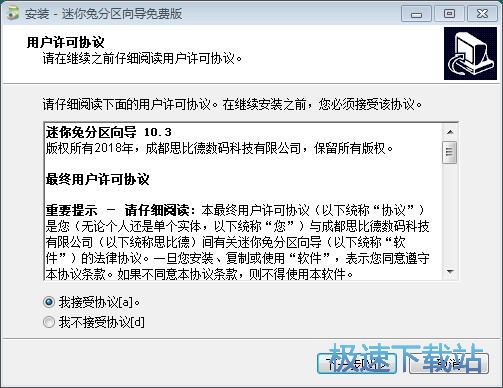
安装向导默认设置的软件安装路径为C:\Program Files\迷你兔分区向导10。安装软件至少需要1.8MB的空闲磁盘空间。点击浏览按钮可以打开文件夹浏览窗口,自定义选择软件安装路径;
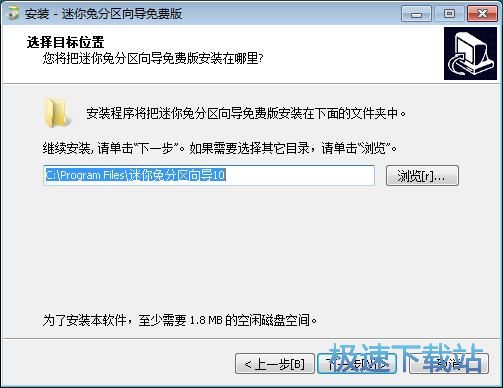
选择软件的开始菜单快捷方式存放路径文件夹;
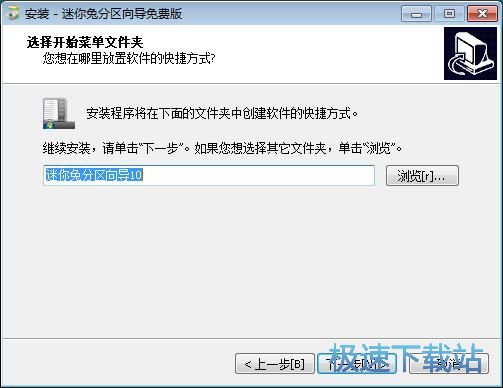
选择安装软件时是否创建桌面图标,如果不想创建,可以取消勾选;
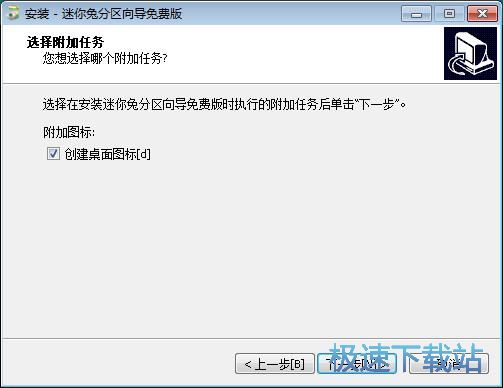
安装向导已经准备好可以开始安装软件了,点击安装就可以将软件安装到电脑中;
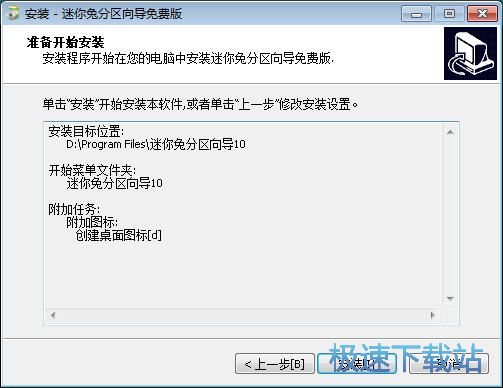
软件正在安装到电脑中。安装软件需要一定的时间,请耐心等软件安装完成;
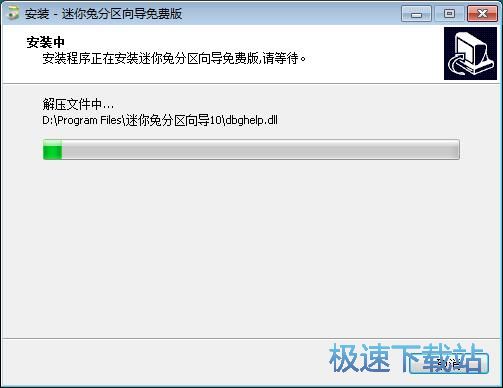
迷你兔分区向导使用教程
迷你兔分区向导是一款好用的电脑上网保护软件。使用本软件可以轻松对电脑硬盘的分区进行操作,调整磁盘分区,简单好用;

极速小编就给大家演示一下怎么使用迷你兔分区向导对电脑磁盘的分区进行操作吧。首先我们试一下软件的移动分区/调整分区大小功能。选中想要调整大小的磁盘分区,然后点击软件主界面左边的磁盘操作选项中的移动分区/调整分区大小,就可以打开软件的分区大小调节工具;

打开分区大小调节工具。我们可以在这里设置磁盘分区的大小。我们可以通过左右拖拽磁盘分区的大小显示区域,调节磁盘分区大小,或者直接在分区大小输入框中输入分区大小;

调整好磁盘分区大小之后,就可以点击软件的分区大小调节工具中的确认按钮,完成磁盘分区大小调节;

接下来我们可以试一下软件的分区扩展功能。如果觉得电脑中某一个分区的大小不够的话,我们可以使用分区扩展功能,扩展分区空间。选中磁盘分区之后点击软件主界面左边的扩展分区,就可以打开扩展分区功能界面;

打开扩展分区功能界面,我们可以在这里选择同一磁盘上的其他分区获取可用空间来扩展指定的分区;

点击扩展分区功能界面中的调节滑块,就可以设置扩展分区的大小,我们可以再窗口中看到调节后的电脑磁盘分区的大小。设置完成之后点击确认,就可以完成磁盘空间扩展设置;
- 共 0 条评论,平均 0 分 我来说两句
- 人气英雄联盟下载官方下载
- 《英雄联盟》(简称LOL)是由美国拳头游戏(Riot Games)开发、中国大陆地区腾讯游戏代理运营的英雄对战MOBA... [立即下载]
- 好评有道词典 8.5.3.0 官方版
- 经常在电脑上阅读英语文档,或者是需要在电脑上翻译某一些英语词句?极速小编给各位推荐一款优秀的中英翻译... [立即下载]

